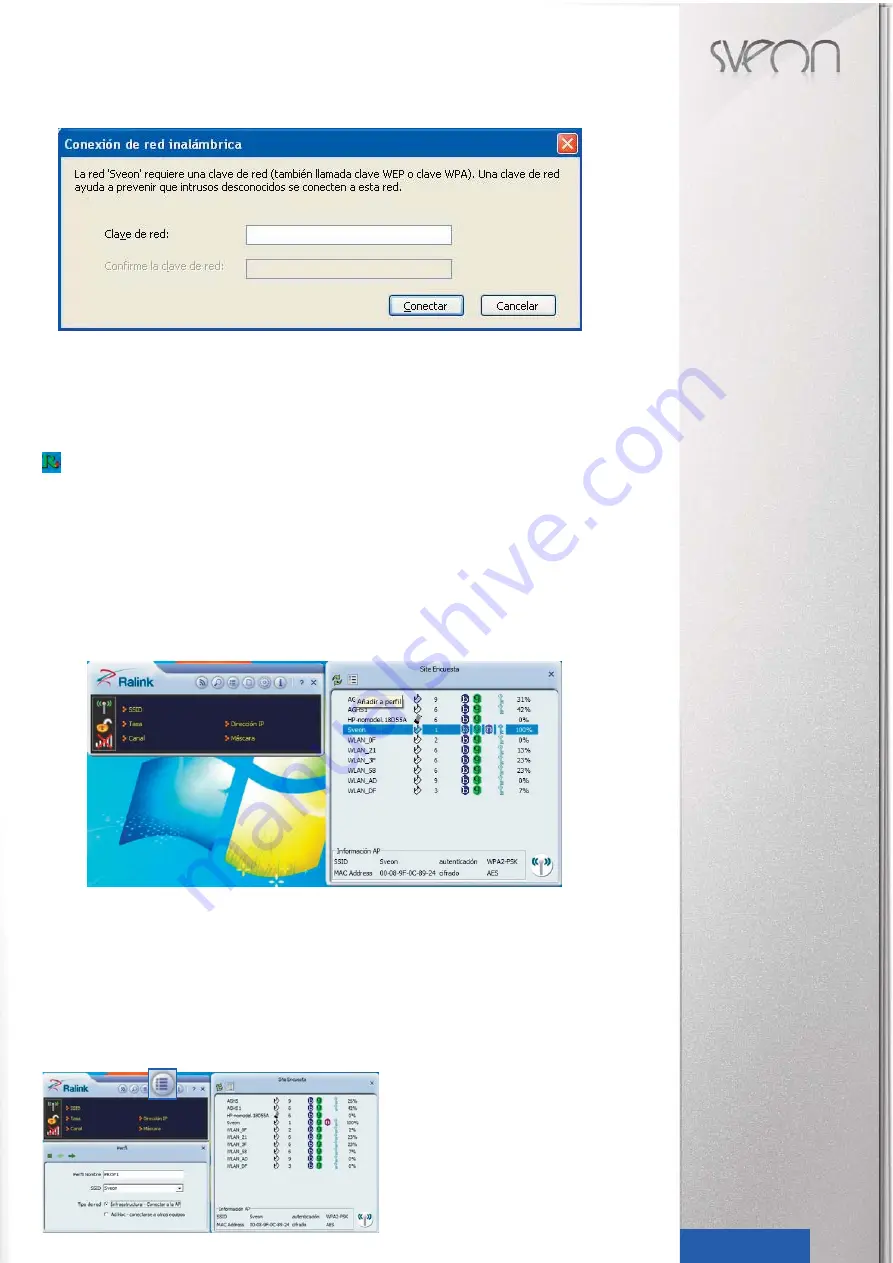
Aparecerá una ventana solicitando la clave de su red inalámbrica.
9.2 Conexión a una red usando RaUI
Cuando se ejecute RaUI le mostrará una lista con las redes inalámbricas disponibles. Para verla pulse en el icono con
forma de lupa del panel principal.
La lista incluye los campos más usados, SSID, canal, tipo de red, seguridad y porcentaje de la señal. El icono verde le
indica indica la red a la cual se está conectado en ese momento.
1. Acceda a través del menú Inicio “Ralink Wíreless Utility” o pulsando en el icono de la barra de herramientas de
Windows
2. Pulse sobre el icono con forma de lupa que aparece en el panel principal para mostrar la lista de redes inalámbricas
disponibles.
3. Pulse sobre la red a la que desee conectarse “SSID(nombre de la red)” y haga doble clic para conectarse. Se abrirá
una ventana que le mostrará la protección de la red a la que quiere conectarse.
4. Pulse sobre la flecha derecha para ir al siguiente paso de la instalación e introduzca la contraseña de su conexión.
5. Vuelva a pulsar la flecha derecha para ir al siguiente paso. Espere hasta que la conexión se haya realizado.
6. Una vez conectada a la red inalámbrica, en el panel principal le aparecerán los datos de SSID, velocidad y dirección
IP de su red
7. Si se ha establecido correctamente la conexión, el Modem/Router nos proporcionará los datos de configuración.
9.3 Añadir la configuración de red a un perfil
Una vez completada la conexión, añádala a un perfil para que cada vez que reinicie/encienda su equipo este se conecte
automáticamente a la red inalámbrica.
1. Pulse sobre el icono en forma de lupa para que aparezca la lista de redes donde podrá ver la red a la que está co-
nectado.
2. Pulse sobre el icono “Añadir Perfil”. Aparecerá una ventana donde se le indicará un nombre por defecto para el perfil.
Si lo desea, cámbielo.
Esta información del SSID aparece automáti-
camente. El tipo de red aparece por defecto.
Pulse en la flecha verde derecha para el si-
guiente paso.
Español
8
SNT1016 Manual de usuario
Índice
1. Bienvenido
2. Características
3. Requisitos del sistema
4. Especificaciones técnicas
5. Contenido
6. Hardware
7. Instalación del driver en el PC
8. Conexión del dispositivo
8.1 Configuración de la utilidad RAUI
9. Conexión a una red
9.1 Conexión a una red usando WZC
9.2 Conexión a una red usando RaUI
9.3. Añadir la configuración de red a un
perfil.
9.4 Conexión con WPS
10. Especificaciones de dirección MAC
Información de interés



















